Trong quá trình làm việc có lẽ trong một số trường hợp chúng ta sẽ phải chèn ghép ảnh đã cho sẵn, tuy nhiên những ảnh này có thể chưa được rõ nét và chúng ta muốn có thêm thông tin về nguồn của nó. Vậy cách tìm ảnh gốc như thế nào?
Trong bài viết hôm nay studyexcel sẽ chia sẻ với các bạn các cách tìm ảnh gốc một cách dễ dàng và hiệu quả nhất nhé.
1. Cách tìm ảnh gốc trên Google Image
Để có thể tìm ảnh gốc thì chúng ta có thể tìm trên Google Image theo các bước cụ thể như sau:
Bước 1: Truy cập Google hình ảnh. Chọn biểu tượng máy ảnh.
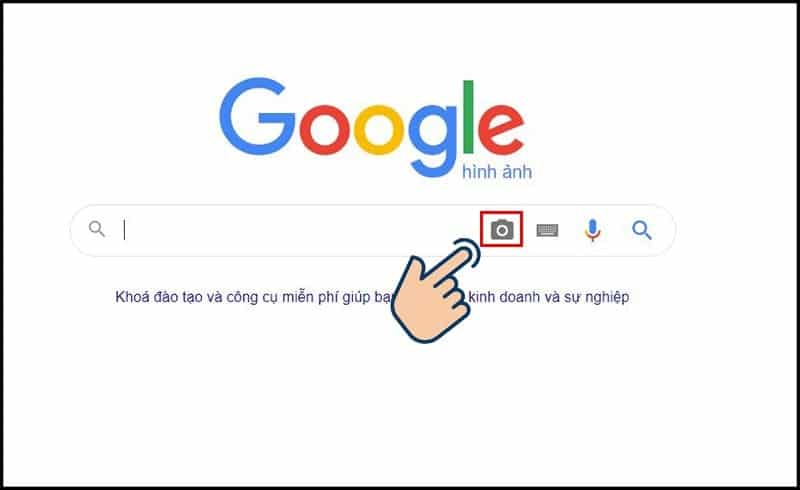
Bước 2: Bạn có thể tải ảnh lên từ kho ảnh trong máy tính hoặc bạn có thể dán link URL hình ảnh. Sau đó nhấn Tìm kiếm bằng hình ảnh để tiến hành tìm kiếm.
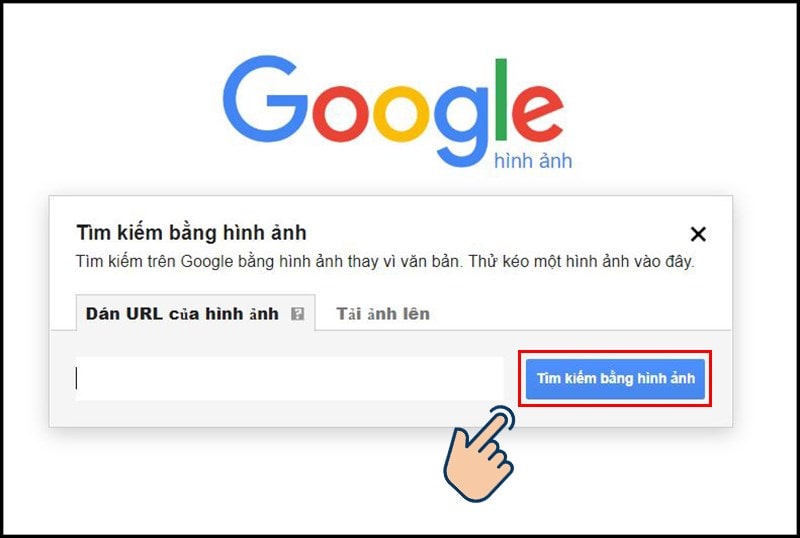
Bước 3: Kết quả tìm kiếm bằng hình ảnh.
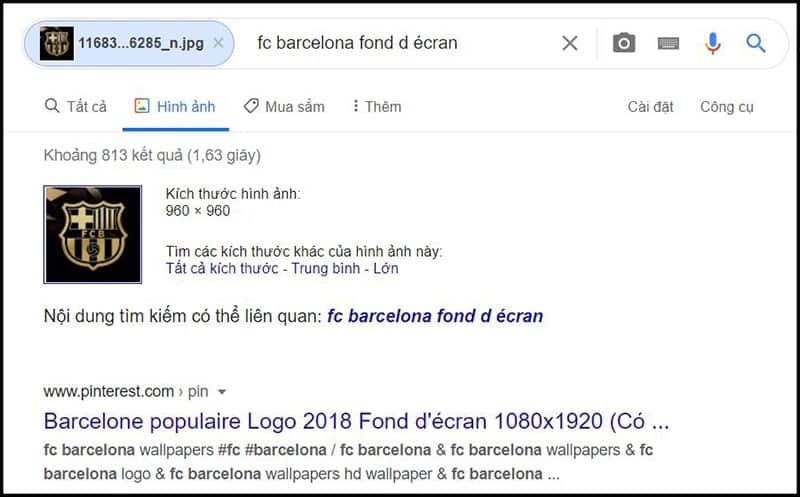
2. Cách tìm ảnh gốc trên ứng dụng Bing
Bing được xem là một công cụ tìm kiếm trên internet được cung cấp bởi Microsoft. Nó giúp người dùng tìm thấy các thông tin khác nhau trên internet và hoạt động giống như Google và Yahoo. Trong đó, tìm kiếm bằng hình ảnh trên Google Image cũng được Microsoft phát triển. Để có thể tìm kiếm bằng hình ảnh trên Bing, bạn có thể làm theo các bước sau:
Bước 1: Truy cập vào Bing tại www.bing.com/images. Bạn sẽ thấy một biểu tượng máy ảnh bên cạnh hộp tìm kiếm trên đầu.
Bước 2: Nhấp vào biểu tượng máy ảnh trên phiên bản desktop trên điện thoại. Nó sẽ yêu cầu URL hình ảnh hoặc để bạn tải ảnh lên. Nó giống như Google Image phiên bản desktop vậy.
Bước 3: Một cửa sổ bật lên nói rằng “để tìm kiếm hình ảnh, bạn sẽ cần cấp cho Bing quyền truy cập vào máy ảnh của bạn. Bạn click vào tiếp tục hoặc có lẽ để sau.
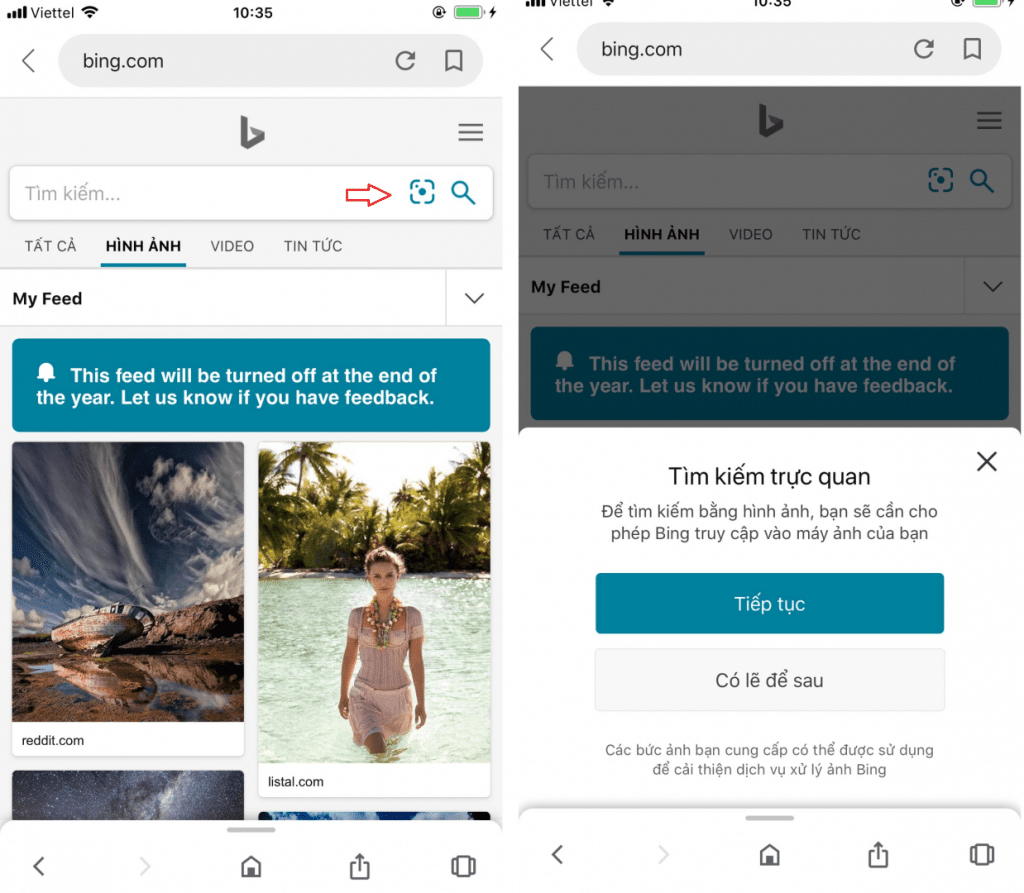
Bước 4: Chạm vào nút trình duyệt – Browse ở phía dưới bên trái. Một menu bật lên sẽ cho phép bạn chụp ảnh, duyệt thư viện ảnh của bạn hoặc duyệt dịch vụ bên thứ 3.
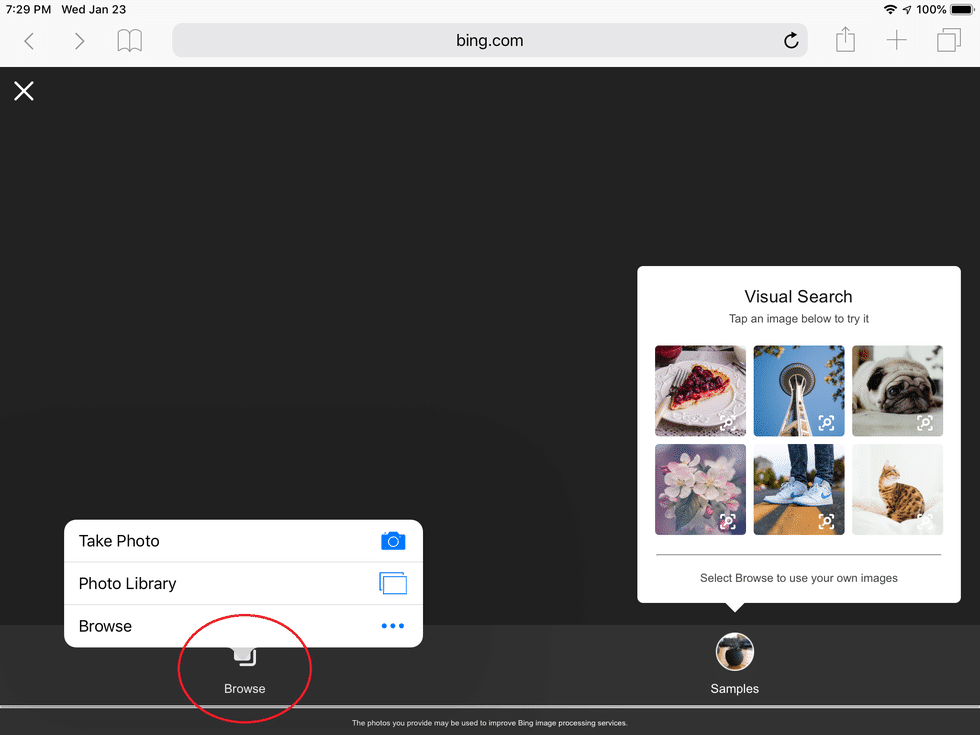
Bước 5: Nhấn vào trình duyệt để tìm ảnh được lưu trữ trong dịch vụ của bên thứ 3 như iCloud Drive, Google Drive, Dropbox.
Các phiên bản mới nhất của Bing (cả iOS và Android) cho phép bạn chụp ảnh và tìm kiếm hình ảnh ngay lập tức. Bạn cũng có thể tải ảnh từ cuộn camera của mình, quét mã QR hoặc hướng máy ảnh của bạn vào văn bản, toán học… Và Bing sẽ tìm kiếm. Chỉ cần chạm vào biểu tượng kính lúp trên màn hình tải. Chạm vào camera trên cùng và chọn cách tìm kiếm bằng hình ảnh của mình.
3. Cách tìm ảnh gốc trên một số ứng dụng khác
3.1. Tìm ảnh gốc trên ứng dụng TinEye
Trang web TinEye đã thu thập được hơn 34 tỷ ảnh cho đến thời điểm hiện tại và TinEye cho phép tìm kiếm URL, tải lên hoặc kéo thả trên desktop giống như Google Image, chúng ta thực hiện các bước như sau:
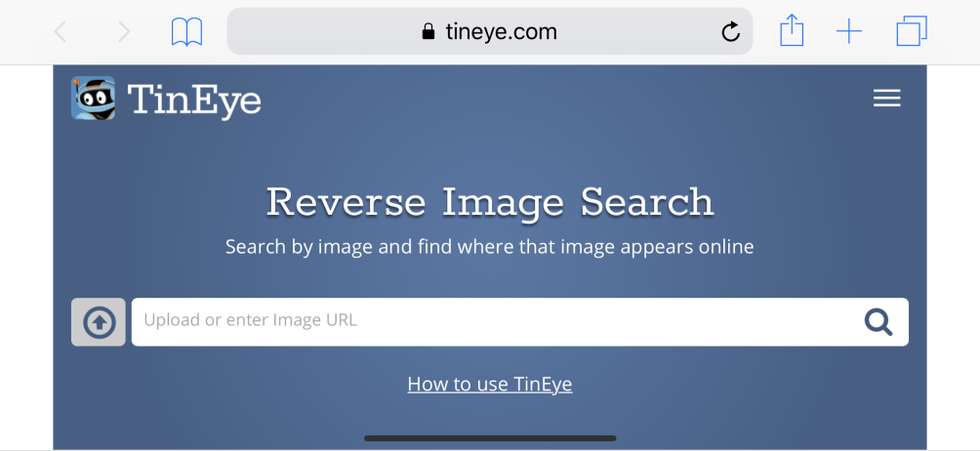
- Bước 1: Trong trình duyệt web chúng ta truy cập, điều hướng đến tineye.com .
- Bước 2: Nhấn vào biểu tượng mũi tên ở bên trái của hộp tìm kiếm để tải lên một hình ảnh.
- Bước 3: Chúng ta có thể chọn chụp ảnh bằng camera của thiết bị, chọn ảnh từ thư viện ảnh của thiết bị hoặc dịch vụ bên thứ ba. Lúc này, khi hình ảnh của chúng ta được tải lên, có thể mất vài giây, chúng ta sẽ thấy bất kỳ tấm ảnh nào được tìm thấy.
3.2. Tìm ảnh gốc trên ứng dụng Yandex
Cũng tương tự như công cụ Yandex hay Google Image, Yandex tìm kiếm các hình ảnh trên thiết bị di động ngay từ trình duyệt bằng cách chúng ta bấm vào hình ảnh, sau đó nhấn vào thanh tìm kiếm như hình minh họa dưới đây:
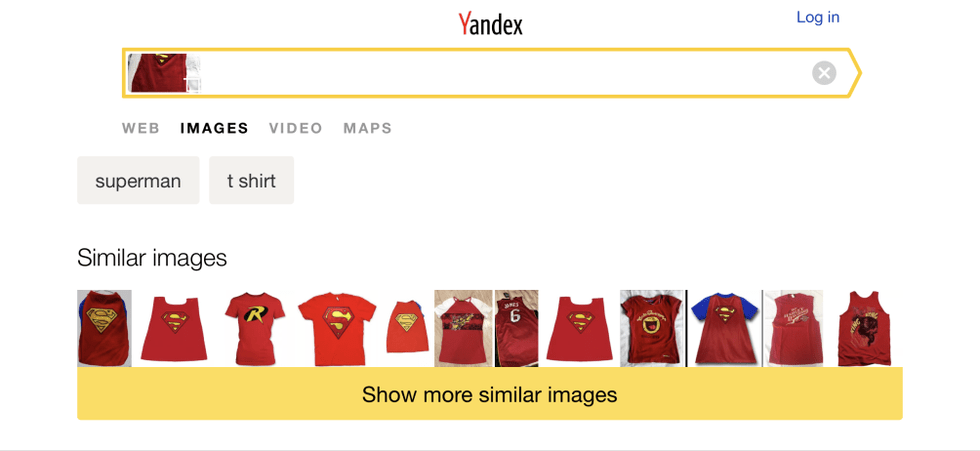
Chúng ta bấm vào tìm kiếm hình ảnh thì chúng ta sẽ nhận được menu gồm 4 lựa chọn đó là Recognize text, Identify a car’s make/model, find product hoặc find similar images.
Qua bài viết trên đây chắc hẳn rằng các bạn đã có thể hiểu rõ được về các cách tìm ảnh gốc bằng một số ứng dụng như Google Image, Bing,… studyexcel hy vọng rằng những chia sẻ của mình sẽ hữu ích đối với các bạn và chúc các bạn thực hiện thành công.
- Hướng dẫn cách kiểm tra nguồn máy tính có hình ảnh minh họa cụ thể
- Hướng dẫn cách khắc phục lỗi laptop không bắt được wifi có hình ảnh minh họa cụ thể
- Hướng dẫn cách lấy lại mật khẩu zalo có hình ảnh minh họa cụ thể
- Hướng dẫn cách chống phân mảnh ổ cứng có hình ảnh minh họa cụ thể
- Hàm offset trong Excel: Công Thức và Cách sử dụng Hàm offset trong Excel có ví dụ minh họa cụ thể
- Hướng dẫn cách xoay dọc 1 trang giấy trong word có hình ảnh minh họa cụ thể
- Hướng dẫn cách xóa tất cả bài viết trên facebook có hình ảnh minh họa cụ thể
- Cách xuống dòng trong Excel, Lệnh xuống dòng trong 1 ô Excel có ví dụ minh hoạ.





